Clipchamp projesinde düzenleme zaman çizelgesinin sol üst kısmındaki Makas simgesini kullanarak veya klavyenizdeki S tuşuna tıklayarak bir videoyu, sesi, görüntüyü veya diğer medya varlığını daha küçük bölümlere kesebilirsiniz. Ayrıntılı kılavuz için aşağıya bakın.
Not: Bu makaledeki ekran görüntüleri Clipchamp'ın kişisel versiyonundan alınmıştır. Aynı prensipler iş hesapları için Clipchamp için de geçerlidir.
Video, görüntü veya ses klibini bölme
İlk olarak , yeni bir video düzenlemeye başlayın ve video , görüntü veya ses dosyanızı medya kitaplığına ekleyin.
1. Adım. Bölmek istediğiniz klibi seçin
Zaman çizelgesinde klibi seçerek seçin. Seçildiğinde yeşil renkle gösterilir.
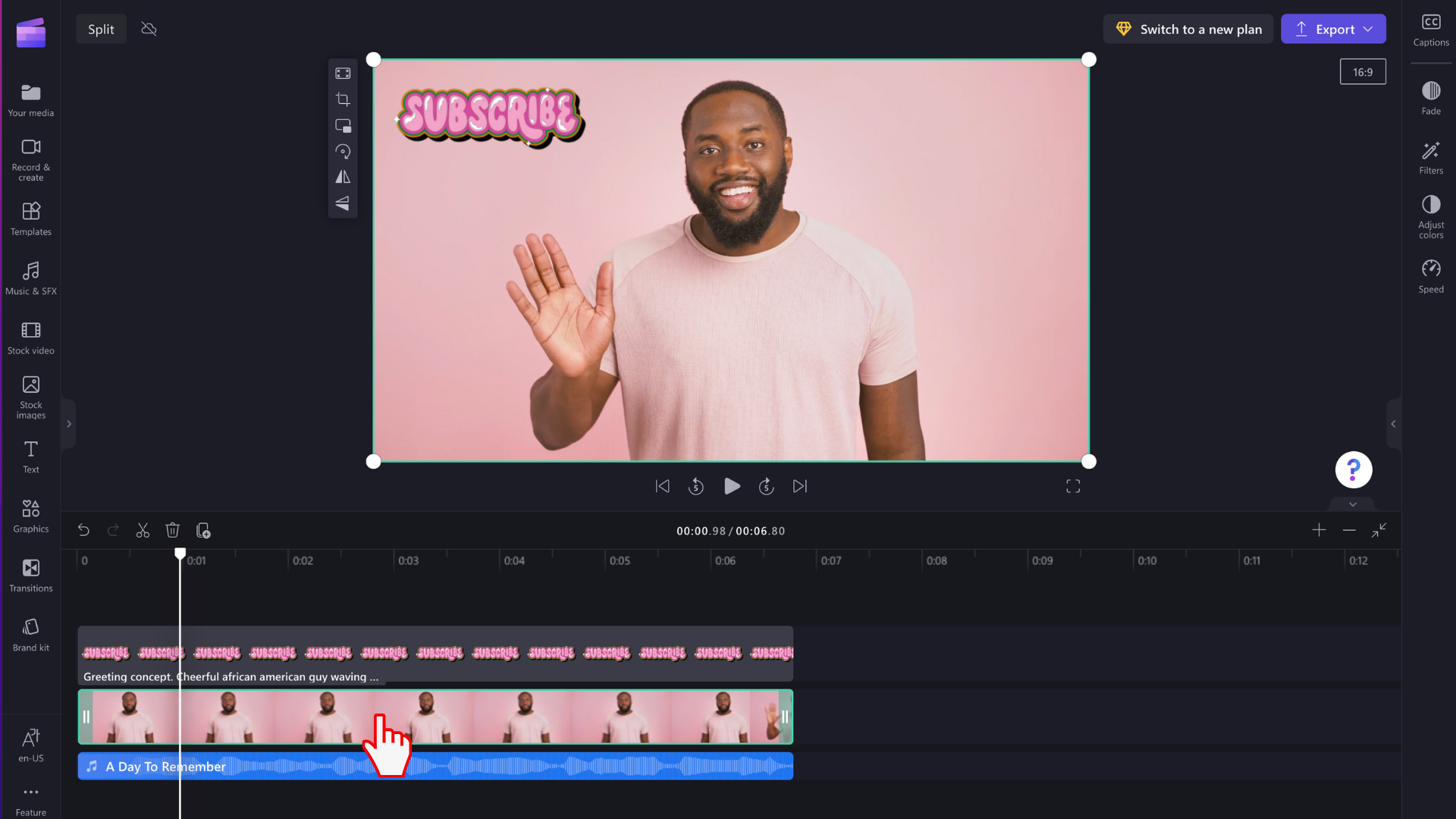
2. Adım. Arayıcıyı klibinizi bölmek istediğiniz konuma getirin
Arayıcıyı (üstünde daire bulunan beyaz dikey çizgi) klibinizi kesmek istediğiniz yere sürükleyin. Arayıcıyı taşımak için klavyenizdeki ara çubuğuna da tıklayabilirsiniz.
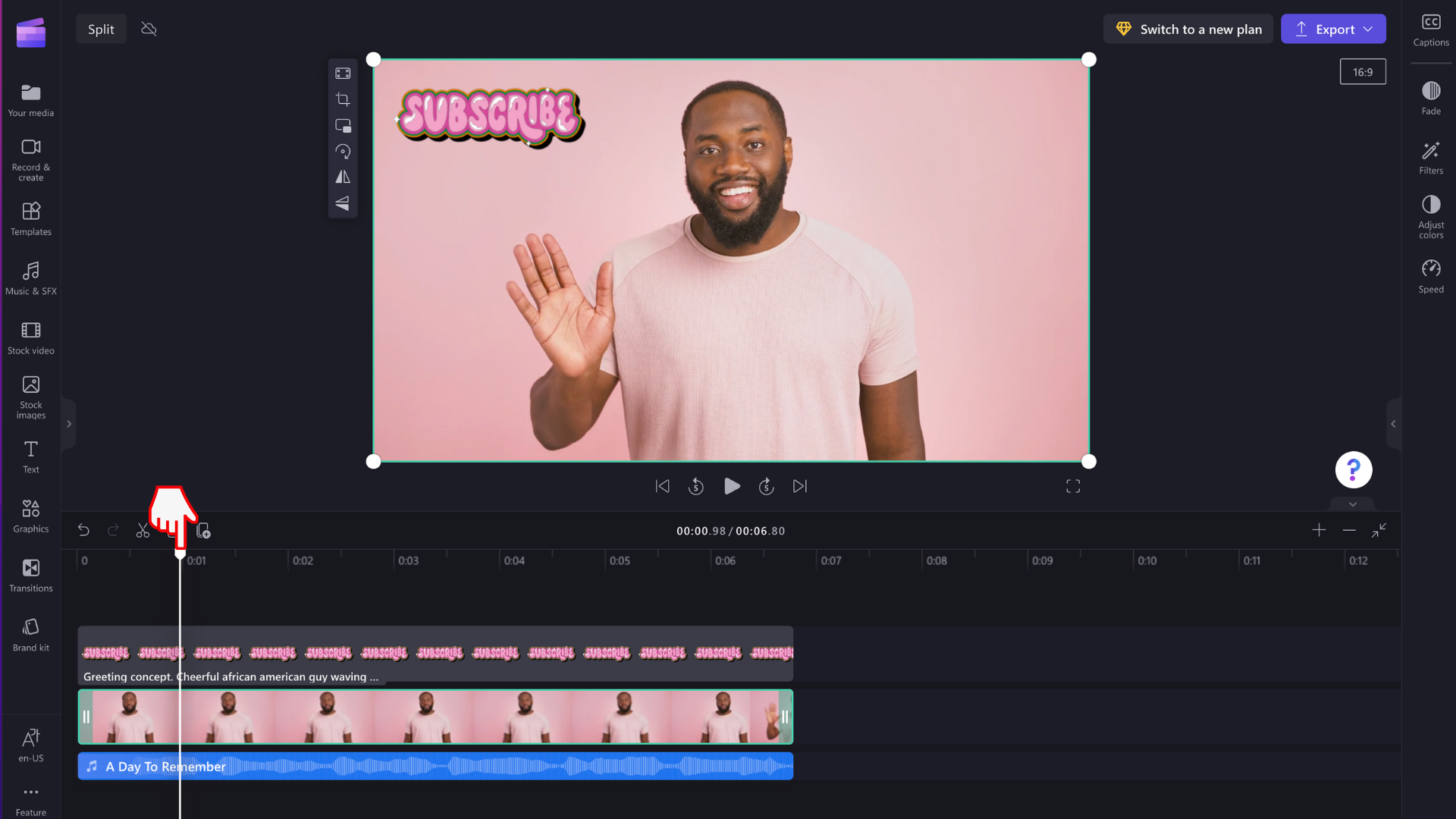
NOT: Videonuzu tam zamanında bölmek istiyorsanız zaman çizelgesinin üst kısmında gösterilen zaman kodunu kılavuz olarak kullanabilirsiniz. Örneğin, Arayıcınızı 1 dakika 30 saniye boyunca 01:30:00 konumuna getirin.
Adım 3. Makas simgesini seçin
Klibinizi bölmek için zaman çizelgesi menüsünde makas simgesini seçin. Alternatif olarak, klavyenizdeki S tuşuna tıklayın.
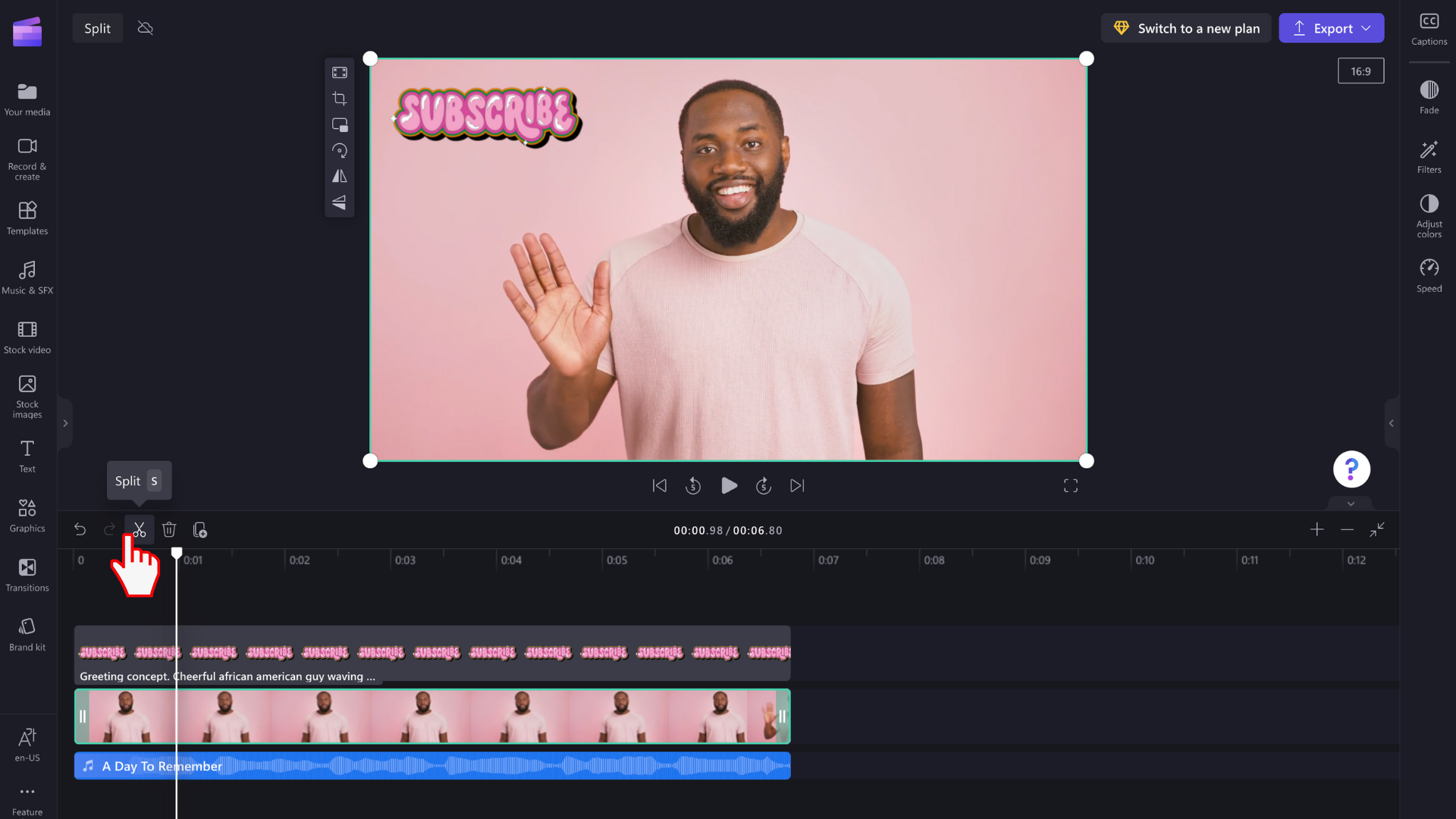
Bir video klibi seçtiyseniz, bu işlem videoyu iki bölümden keser.
Bir ses dosyasını videoyla aynı anda bölmek isterseniz, klavyenizdeki shift tuşunu basılı tutun ve zaman çizelgesinde medya dosyalarınızın ikisini de seçin. Farenizi her iki varlık üzerinde de sürükleyebilirsiniz ve bu da her ikisini de seçer. Ardından Böl düğmesini seçin.
Not: Sesiniz videonuza bağlıysa, ses otomatik olarak videoyla bölünür.
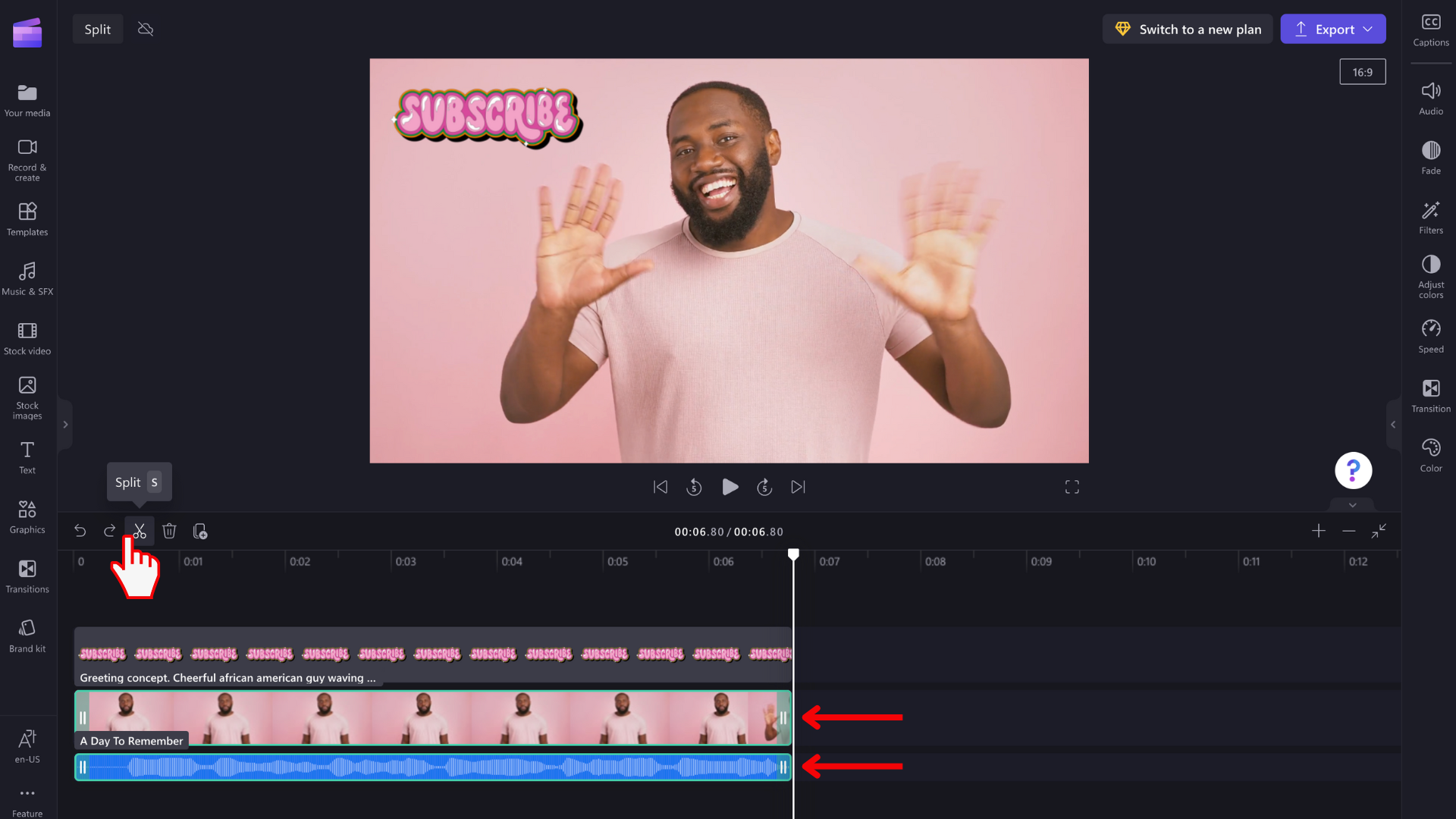
Ses ve video bölünür.
Aynı anda birden çok klip kesme
Aynı anda birden çok klibi bölmek için zaman çizelgesinde bölmek istediğiniz tüm klipleri vurgulayın. Bunu yapmak için imlecinizi tüm kliplerin üzerine sürükleyin veya klavyenizdeki shift düğmesini basılı tutarak her küçük resmi tıklatın. Klavyenizde Command-A veya Control-A'yi de seçebilirsiniz.
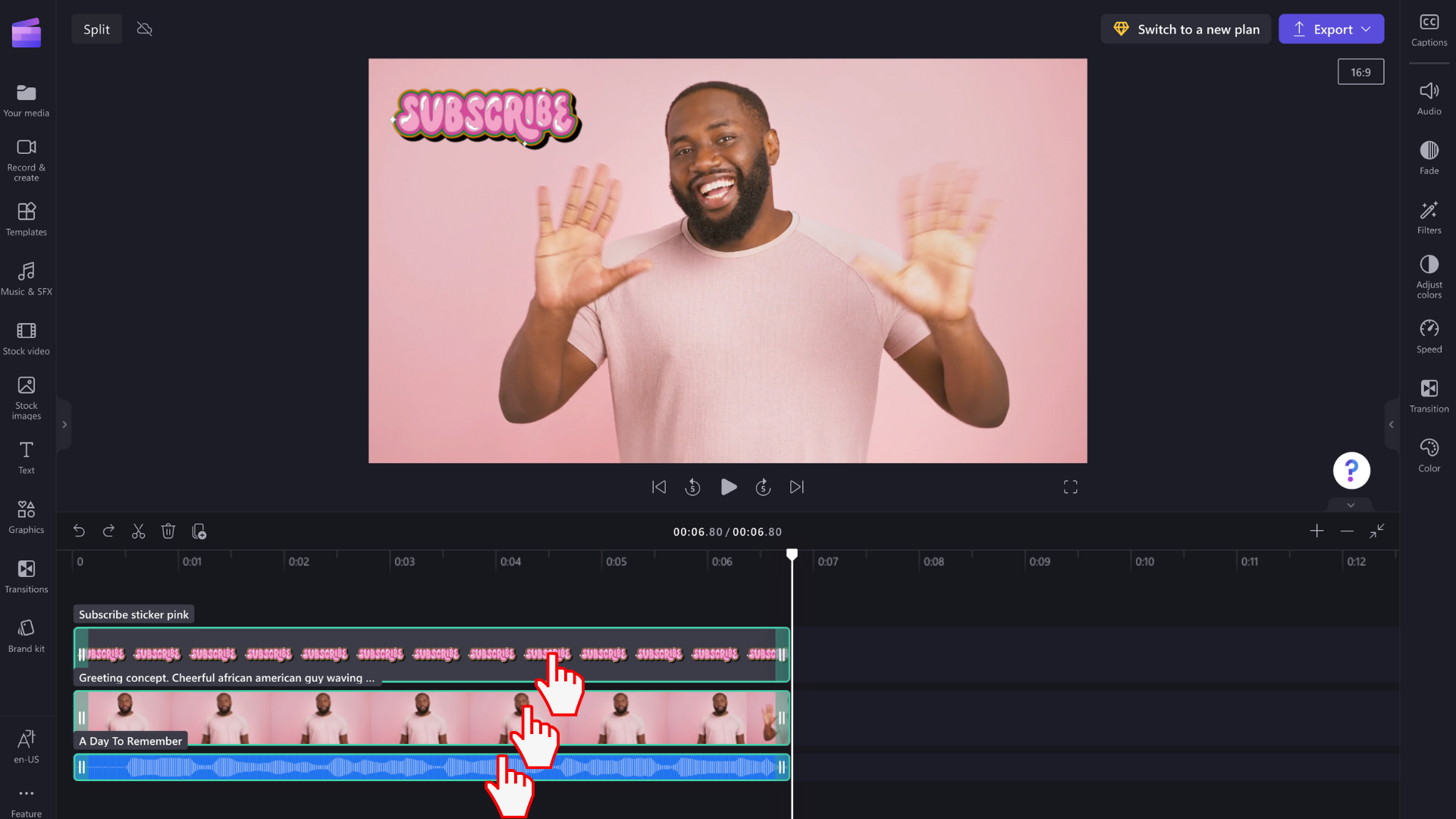
Arayıcıyı (üstünde daire bulunan beyaz dikey çizgi) klibinizi bölmek istediğiniz yere sürükleyin.
Makas simgesini seçin veya tüm kliplerinizi aynı anda bölmek için S tuşuna basın.
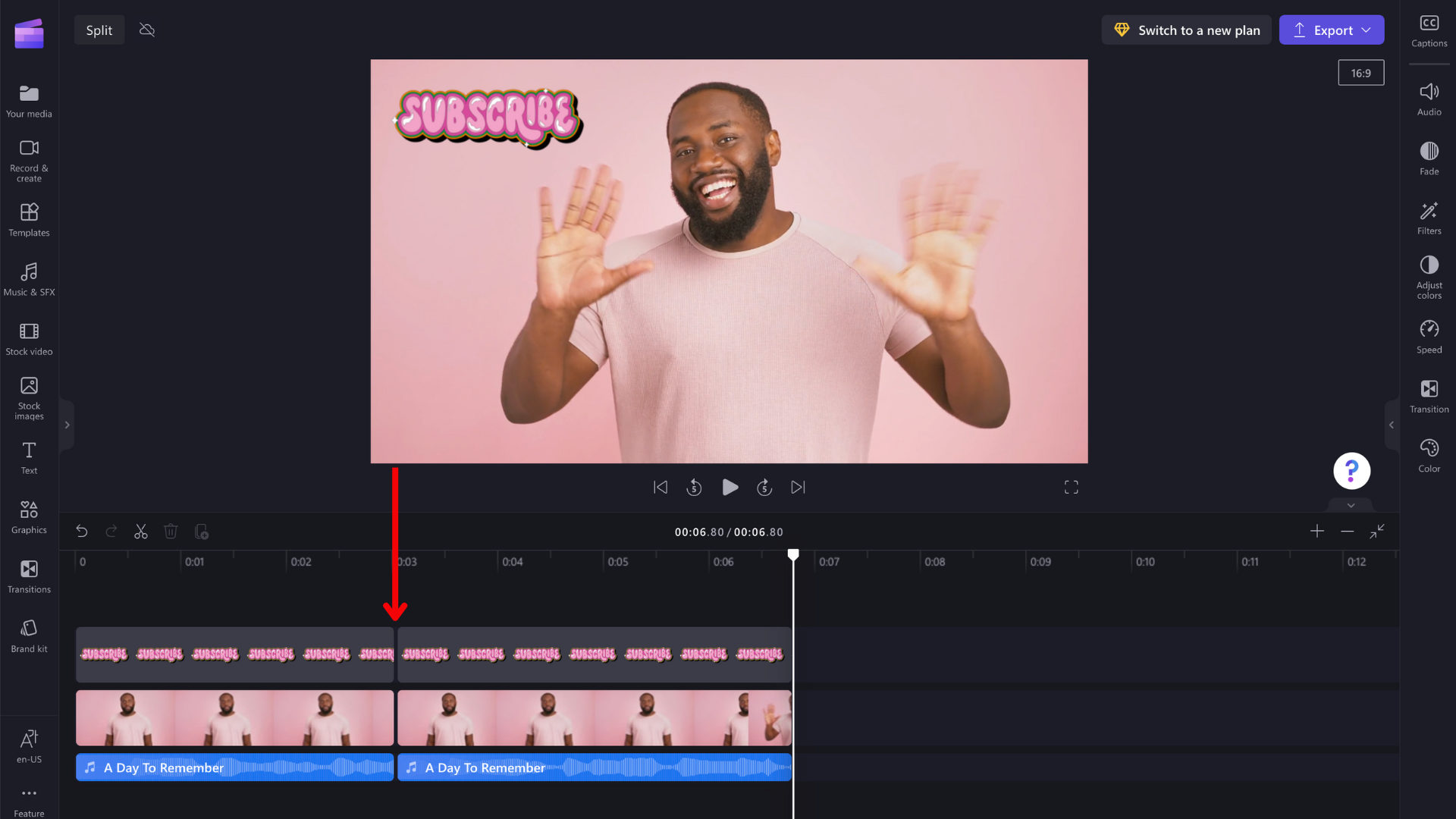
Bölünmüş klibin bir bölümünü silme
Bölünmüş klibin bir bölümünü silmek isterseniz, klibi seçin ve ardından çöp kutusu simgesini veya klavyenizdeki Delete tuşunu seçin. Seçili küçük resim silinir.
Klibi bölmek, kırpmak ve kırpmak arasındaki fark nedir?
Kırpma, bir medya varlığını kısaltmak için yanlarını içeriye veya uzatmak için dışarı doğru sürüklemenize olanak tanır. Bununla birlikte, bir klibi bölerek ve sonra yukarıda gösterildiği gibi kalan bölümü silerek de kırpabilirsiniz. Bir klibi kırpmayı öğrenmek için bkz. Video, ses veya görüntü klibini kırpma.
Kırpma , videoyu "yakınlaştırmak" için videonun çerçevesinde gördüğünüz istenmeyen kenarları veya siyah çubukları kaldırmanıza olanak tanır. Bir klibi ikiye bölmeyi içeren bölme işleminden farklıdır.










